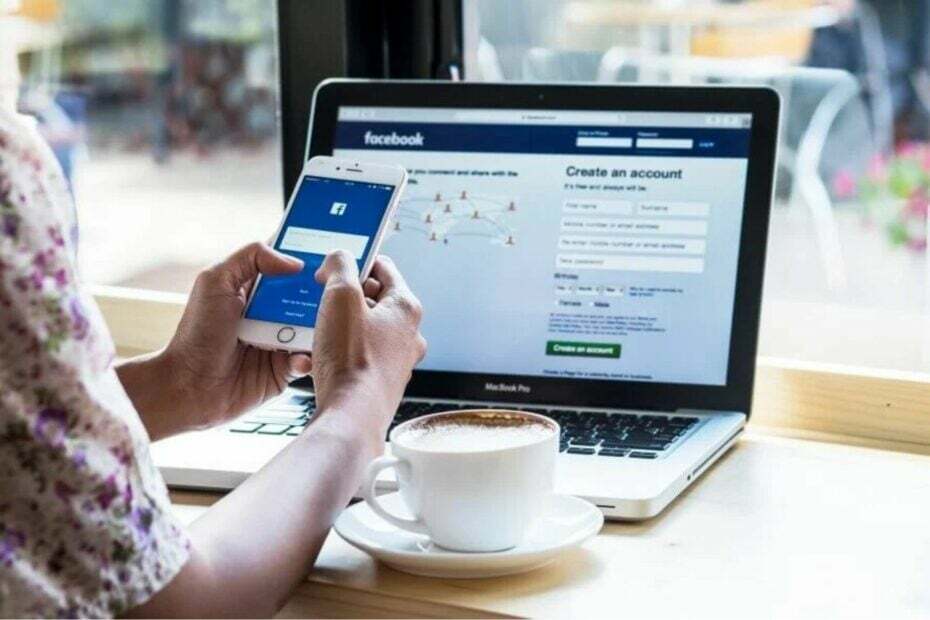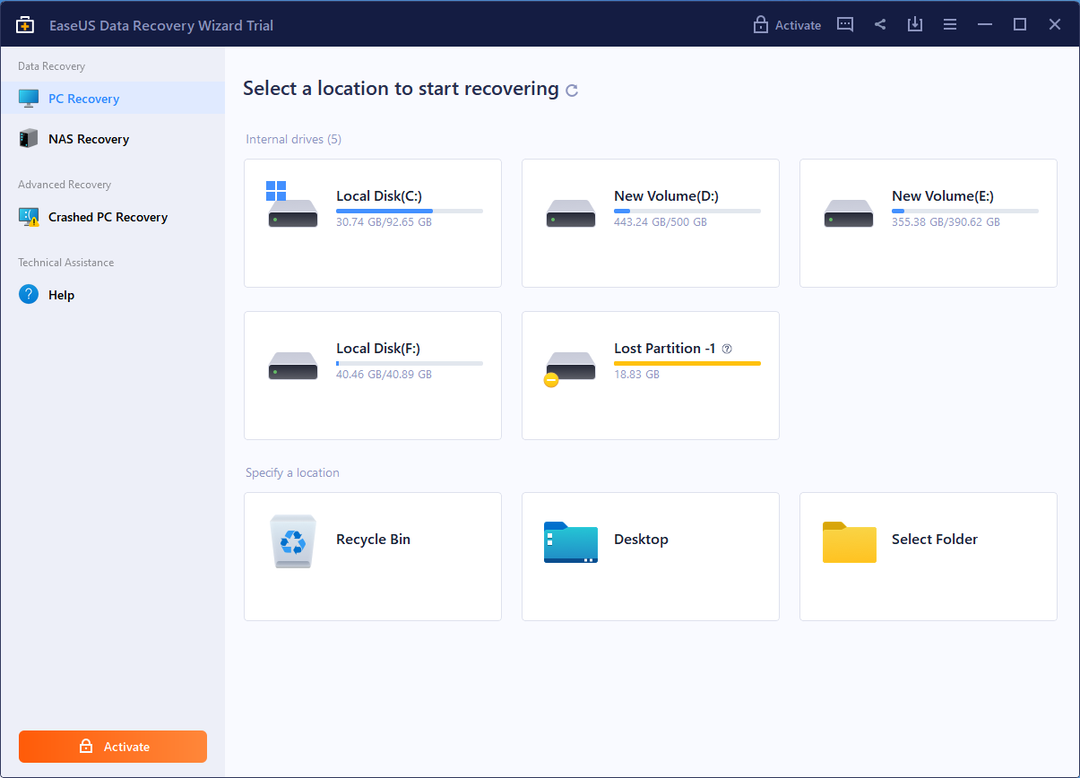- 기록하는 동안 Adobe Audition이 계속 멈춘다면 PC 속도가 느린 것이 원인 일 수 있습니다.
- 사용자는 동일한 이유로 초기화 할 때 Adobe Audition이 정지한다고 불평합니다.
- 해결책은 리소스를 모니터링하고 문제가있는 프로세스를 종료합니다.
- 이렇게하면 Audition의 차단이 해제되지만 쉽게 고칠 수있는 스피커가 취소 될 수도 있습니다.

Creative Cloud는 상상력에 활기를 불어 넣는 데 필요한 모든 것입니다. 모든 Adobe 앱을 사용하고 결합하여 놀라운 결과를 얻으십시오. Creative Cloud를 사용하여 다양한 형식으로 만들고, 편집하고, 렌더링 할 수 있습니다.
- 사진
- 동영상
- 노래
- 3D 모델 및 인포 그래픽
- 다른 많은 작품
모든 앱을 특별 가격으로 받으세요!
어도비 오디션 전 세계 수백만 전문가 및 아마추어 편집자가 사용하는 최고급 오디오 편집기 도구입니다.
모든 Adobe 소프트웨어의 경우와 마찬가지로 Audition은 편집 프로세스를 시작하는 데 도움이되는 많은 자습서와 창의적인 커뮤니티에 참여하고 진행하는 데 도움이되는 유용한 팁을 제공합니다.
반면에 Adobe 프로그램은 리소스 및 시스템 요구 사항 측면에서 매우 까다로울 수 있습니다.
사용자는 종종 여러 프로그램을 동시에 실행할 때 또는 함께 실행할 때 Audition이 멈춘다 고 불평합니다. 프리미어 프로 또한 열려 있습니다.
때때로 Audition은 녹음하는 동안 작동을 멈추거나 초기화 할 때 멈 춥니 다.
이 시점에서 Audition은 응답하지 않음 메시지. 최악의 부분은 프로그램을 다시로드하면 해당 시점까지 완료된 모든 작업이 손실된다는 것입니다.
이제 Reddit 사용자 매우 유용한 수정 사항을 제안하고 공유하면 많은 Audition 팬에게 문제를 해결할 수 있습니다. 특히 이것은 꽤 오랫동안 진행된 문제이기 때문에.
이 솔루션은 작업 관리자의 리소스 모니터에서 대기 체인 분석 기능을 사용합니다.
컴퓨터에서 Adobe Audition이 멈추는 문제를 어떻게 해결합니까?
1. 리소스 모니터 사용

- 다음을 입력하여 리소스 모니터를 엽니 다. resmon 검색 창에서.
- CPU 탭 아래에 빨간색으로 표시된 응답하지 않는 프로세스가 표시되어야합니다.
- 마우스 오른쪽 버튼으로 클릭하고 Wait Chain 분석 ...
- 팝업 창에 하나 또는 두 개의 프로세스가 표시되어야합니다 (각각 하위 프로세스가 연결되어 있고 svchost.exe 그들의 이름으로)
- 선택 마지막 하위 프로세스 목록 ( svchost.exe 마지막 프로세스에 연결된 하위 프로세스입니다.
- 딸깍 하는 소리 프로세스 종료.
노트: 마지막 단계에서 오디션이 종료 될 수 있습니다. 그러나 의견에 따르면 대부분의 경우 고정이 해제되고 작업이 거기에 있어야합니다.
또한 스피커와 마이크가 작동을 멈 춥니 다. 이 시점에서 사운드 트레이 아이콘을 마우스 오른쪽 버튼으로 클릭하고 사운드> 재생> 스피커 오른쪽 클릭> 테스트.

이제 소리가 정상적으로 작동합니다. 그렇지 않으면 진행 상황을 저장하고 프로그램을 닫은 다음 컴퓨터를 재부팅하십시오.
2. Audition의 새 사본 설치

원인이 손상된 Adobe Audition 버전 일 가능성은 낮지 만 목록에서 제거해서는 안됩니다.
또한 소프트웨어에 최신 업데이트가 있고 OS와 호환되는지 항상 확인하는 것이 가장 좋습니다.

어도비 오디션
Adobe Audition이 PC에서 계속 정지됩니까? 모든 멋진 기능이 포함 된 최신 버전이 있는지 확인하세요.
여기에 제시된 문제 해결 솔루션은 Adobe Audition을 다루지 만 실제로는 응답하지 않는 프로그램에 대해 동일한 목적으로 사용할 수 있습니다. Adobe Creative Cloud 제품군.
유일한 방법은 문제를 일으키는 하위 프로세스를 올바르게 식별하는 것입니다.
이 정보가 도움이되기를 바라며이를 사용하여 Audition 차단을 성공적으로 해제 한 경우 듣고 싶습니다. 이 주제에 대한 통찰력을 얻으려면 의견 섹션을 사용하십시오.